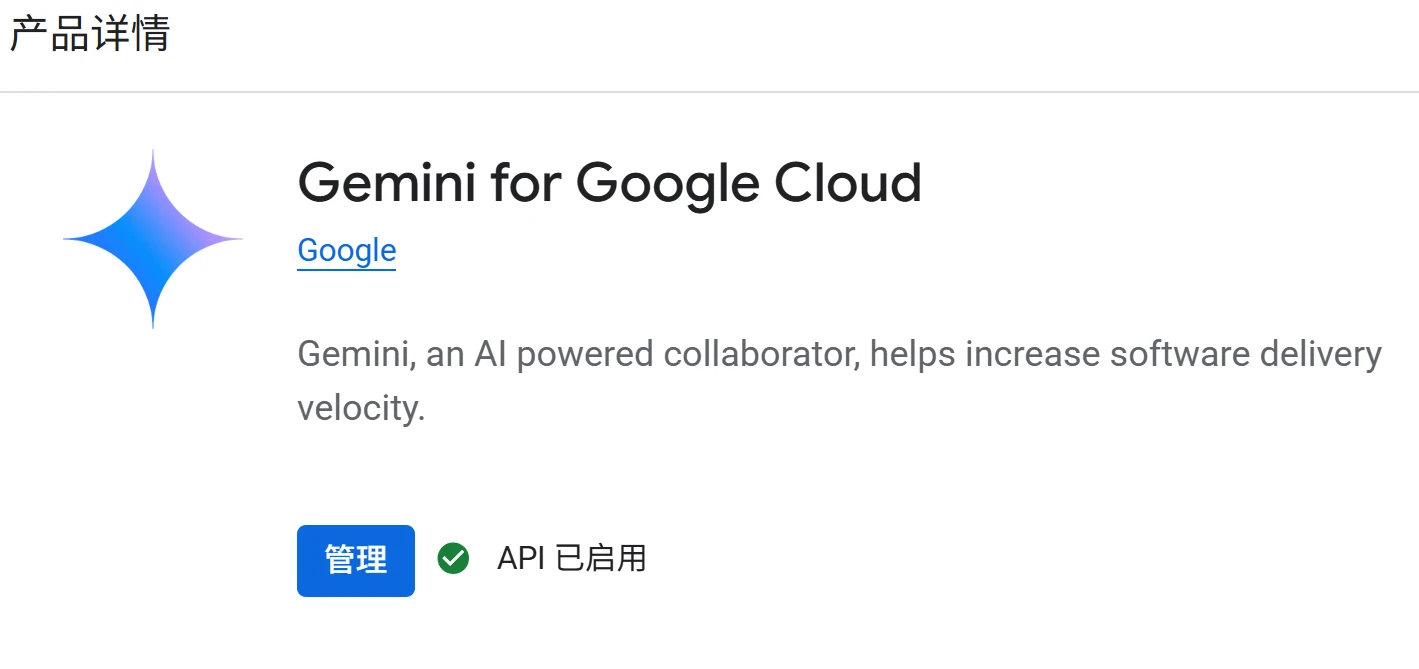昨天准备尝试 Gemini CLI 的时候遇到了无法登录的问题,把遇到的问题和解决办法分享一下。我一共遇到了两个错误。一是无法打开谷歌进行验证,二是验证完成后仍然进不去Gemini,要求我设置环境变量。
错误信息
Failed to login. Message: Invalid URL
Failed to login. Message: This account requires setting the GOOGLE_CLOUD_PROJECT env var.
解决办法
按照如下步骤来:
1. 打开梯子。
2. 设置代理的环境变量。这里的7897是端口号,请自行替换。
Windows (CMD):
set http_proxy=http://127.0.0.1:7897Windows (PowerShell):
$env:http_proxy="http://127.0.0.1:7897"macOS / Linux (Bash/Zsh):
export http_proxy=http://127.0.0.1:78973. 打开 https://console.cloud.google.com/
4. 选择一个项目,或者创建一个新项目。然后复制项目ID。
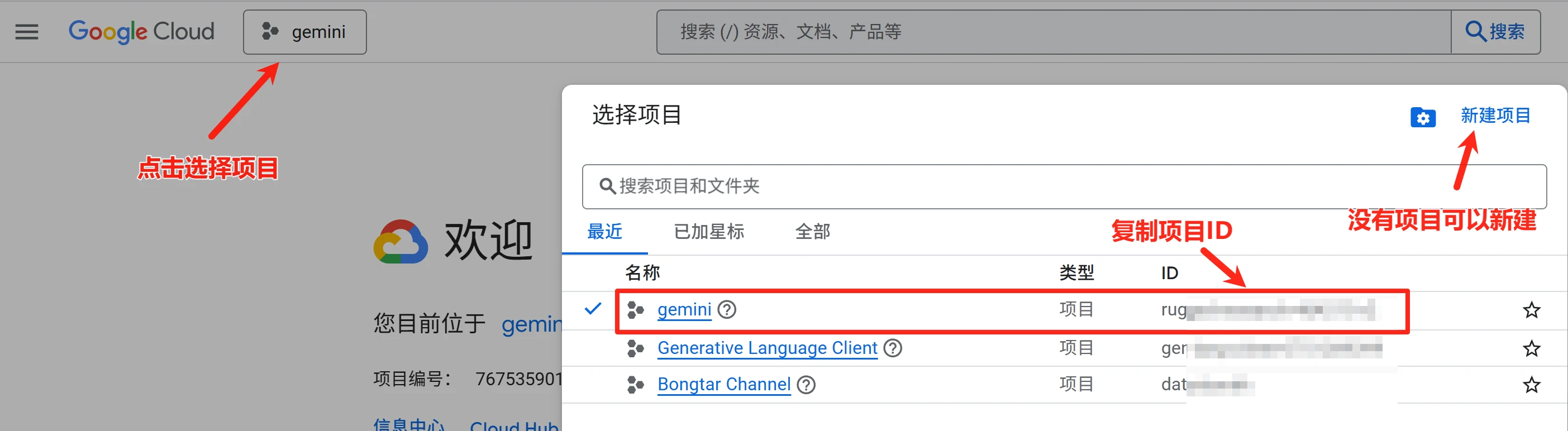
5. 将项目ID设置到环境变量中,命名为 GOOGLE_CLOUD_PROJECT。
设置环境变量的方法有很多,你可以直接在命令行工具里设置,也可以自己去系统里设置。
Windows (CMD):
set GOOGLE_CLOUD_PROJECT=你的项目IDWindows (PowerShell):
$env:GOOGLE_CLOUD_PROJECT="项目ID"macOS / Linux (Bash/Zsh):
export GOOGLE_CLOUD_PROJECT=你的项目ID还可以直接去系统里设置,打开高级系统设置 → 高级 → 环境变量,新建即可。
6. 搜索 Gemini for Google Cloud 这个服务并启用。然后回到命令行工具,就可以使用了。如果你是Windows用户,建议使用 Powershell。我用 CMD 的时候有时候会输入之后没有一点反应。